
Orodha ya maudhui:
- Hatua ya 1: Kutambua Vipengele
- Hatua ya 2: Usakinishaji wa processor (CPU)
- Hatua ya 3: Kutumia Bandika la Mafuta na Kusanikisha Baridi ya CPU
- Hatua ya 4: Viwango vya IO Sheild na Motherboard
- Hatua ya 5: Kuweka Kumbukumbu ya Upataji Random (RAM)
- Hatua ya 6: Kufunga Usambazaji wa Umeme (PSU)
- Hatua ya 7: Kuunganisha Nguvu ya Nguvu (PSU) kwa Ubao wa Mama
- Hatua ya 8: Kuweka na Kuunganisha Dereva Ngumu au Dereva za Hali Nyembamba
- Hatua ya 9: Mashabiki wa Kesi
- Hatua ya 10: Kebo zilizobaki na Viunganishi vya Pannel ya Mbele
- Hatua ya 11: Kuweka Kadi ya Picha (GPU)
- Hatua ya 12: Kuongeza Nguvu
- Mwandishi John Day [email protected].
- Public 2024-01-30 12:52.
- Mwisho uliobadilishwa 2025-01-23 15:11.

Halo, katika mafundisho haya nitakuonyesha jinsi ya kuunda kompyuta yako ya kawaida. Ni jambo la kusikitisha kujua kwamba kujitolea kwako kwa kompyuta ya kawaida hakuishi wakati ulipotupa pesa zako zote kwa moja, ilikuwa mwanzo tu. Wajenzi wa mara ya kwanza wako katika mpango wa kushtukiza wa mradi wa bei ghali zaidi wa Lego unayoweza kununua. Kwa hivyo, ikiwa unafuata pamoja nami kupitia maagizo haya, funga kamba itakuwa ndefu.
Hatua ya 1: Kutambua Vipengele



Kwa kuwa sitatoa maagizo juu ya nini cha kununua au jinsi ya kununua vifaa vya kompyuta, unapaswa kuwa na vifaa muhimu vya kuunda kompyuta yako.
Vipengele vinavyohitajika ni kama ifuatavyo: (Nambari za picha ziko kona ya juu kushoto ya picha)
Bodi ya mama (Picha 1). Ilani nimeweka alama katika maeneo yote yanayofaa kwenye ubao wa mama. Jijulishe na maeneo haya, kwa sababu kila hatua inajumuisha kuziba kitu kwenye ubao wa mama.
Processor (CPU) (Picha 2) Angalia kuwa kuna alama na alama kwenye processor ili kuhakikisha kuwa unaiweka kwa njia sahihi
Kesi ya Kompyuta (Picha ya 3) Kumbuka pande tofauti za kesi hiyo. unayo mbele, nyuma, juu, chini, na pande mbili. Nitarejelea pande hizo mbili kama Upande A na Upande B. Upande wa A ndio upande ulioonyeshwa kwenye picha, hapa ndipo sehemu nyingi za vifaa vyako zitaenda.
Baridi ya CPU (Picha 4 & 5). Baridi za CPU zinaweza kujumuishwa na CPU au kununuliwa baadaye. Picha 4 na 5 zinaonyesha aina za kawaida za baridi.
Drives (Picha 6 & 7). Picha 6 na 7 zinaonyesha aina mbili za kawaida za anatoa.
Kumbukumbu ya Upataji Random (RAM) (Picha ya 8). Picha inaonyesha fimbo moja ya kondoo dume, ni kawaida kuwa na vijiti vingi vya kondoo mume. Angalia notch katikati ya pini na noti kwenye picha.
Ugavi wa Umeme (PSU) (Picha ya 9) Kuna aina tatu za vifaa vya umeme, visivyo vya kawaida, nusu-msimu, na vya kawaida. Tofauti ni ambayo kamba unaweza kuondoa kutoka kwa usambazaji wa umeme. Ikiwa unayo PSU isiyo ya kawaida, itaonekana kama fujo la nyaya nje ya sanduku. Vinginevyo, inaonekana tu kama sanduku na mashimo ya upepo.
Kadi ya Picha (GPU) (Picha ya 10) Kadi ya picha mara nyingi ni sehemu ya gharama kubwa zaidi ya ujenzi wa kompyuta, kwa hivyo tutakuwa tukiweka mwisho.
Mashabiki wa Kesi ya Kompyuta (Picha ya 11)
Zana zinahitajika:
P2 bisibisi
Wrench inayoweza kubadilishwa au wrench 5mm / tundu
KUMBUKA: Vipengele vya kompyuta ni dhaifu na vinapaswa kushughulikiwa kwa uangalifu iwezekanavyo. Ninapendekeza kuacha vifaa iwe kwenye masanduku yao au kwenye gorofa isiyo na tuli hadi uwe tayari kuziweka.
ONYO LA TABIA: Ingawa haiwezekani, mshtuko mdogo wa tuli unaweza kuharibu na kuharibu vifaa, ninapendekeza kuweka kitu cha chuma karibu ili uweze kujilinda kabla ya kugusa vifaa vyovyote.
Hatua ya 2: Usakinishaji wa processor (CPU)




Katika hatua hii tutaweka CPU kwenye ubao wa mama. CPU ni moja ya sehemu ghali zaidi za ujenzi wa kompyuta. Inafanya kama ubongo kwa kompyuta, inayoendesha michakato yote.
Sehemu ya 1: Unbox na andaa vifaa. Kushikilia ubao wa mama kando kando yake, lala ubao wa mama juu ya uso gorofa na uielekeze ili ubao wa mama IO uwe upande wako wa kushoto. (Angalia mwelekeo wa Picha 1). Ikiwezekana, Ondoa ngao ya kinga inayofunika tundu (Hii itafunua Pini za unganisho la CPU)
Sehemu ya 2: Bonyeza chini na ufungue mkono wa kuhifadhi (Imeonyeshwa kwenye Picha 2). Hii itakuruhusu kuinua bracket na kukuruhusu kusanikisha CPU (Picha 3).
Sehemu ya 3: Kunyakua Prosesa na kingo zake na kamwe usiguse juu au chini, weka processor kwa upole mahali pake, ukihakikisha kupangilia alama zilizoonyeshwa kwenye picha ya 4. Inapaswa kuwa sawa kabisa, hukuruhusu tu kuiweka njia moja.
Sehemu ya 4: Funga tu bracket na uweke mkono wa kuhifadhi tena mahali pake.
KUMBUKA: Usisahau kujituliza kabla ya kushughulikia sehemu yoyote ya kompyuta. Jihadharini sana wakati wa kusanikisha CPU yako. Pini kwenye ubao wa mama na unganisho kwenye CPU ni dhaifu sana, kunama / kuharibu pini hizi itakuwa kosa ghali sana.
Hatua ya 3: Kutumia Bandika la Mafuta na Kusanikisha Baridi ya CPU



Katika hatua hii tutatumia kuweka mafuta kwenye processor Shield. Ubandikaji wa joto hufanya kama njia ya kuhamisha joto kati ya CPU na CPU baridi. Ili kufikia joto thabiti na lenye afya ni muhimu kuchukua muda wako kwenye hatua hii. Baada ya kutumia mafuta, tutaweka CPU Cooler.
Sehemu ya 1: Kunyakua mafuta yako ya mafuta na punguza glob iliyo na ukubwa wa pea katikati ya ngao yako ya processor, kama inavyoonyeshwa kwenye picha 1. Huna haja ya kueneza kuweka mafuta kwani itasambazwa wakati heatsink imewekwa.
Kumbuka: Baadhi ya baridi za CPU huja na kuweka mafuta kabla ya kusanikishwa. Ikiwa ndivyo ilivyo, ruka sehemu ya 1.
Sehemu ya 2: Katika sanduku na baridi yako ya CPU, inapaswa kuwe na mabano. Mabano haya hutumiwa kushikamana na baridi ya CPU kwenye ubao wako wa mama. Inapaswa kuwa na mabano kadhaa kwa aina tofauti za bodi za mama, moja tu yao itatoshea kwenye ubao wako wa mama. Kuna mashimo manne yanayozunguka tundu la CPU kwenye ubao wako wa mama. Kuangalia nyuma ya ubao wa mama, panga mashimo manne na bracket inayolingana. (Picha ya 2 Inaonyesha Bracket Baridi iliyosanikishwa). Katika sanduku utapewa vigingi vinne. Vigingi vitatumika kushikamana na bracket kwenye ubao wa mama. Mara bracket ikiwa imejipanga, tumia wrench inayoweza kubadilishwa kupiga visigino kupitia ubao wa mama na kuingia kwenye bracket (iliyokamilishwa kwenye picha 3).
Sehemu ya 3: Ukiwa na vigingi mahali, chukua Baridi yako ya CPU na uweke heatsink (sehemu tambarare) sawasawa kwenye ngao ya CPU, ukihakikisha kupanga visu kwenye baridi na vigingi. Mara baada ya kujipanga, tumia tu bisibisi yako na uangaze bolts zote kwenye baridi kwenye vigingi (rejea Picha 4). Mara Baridi ikiwa imeshikamana na visu zimekazwa, unaweza kuendelea.
Sehemu ya 4: Ikiwa baridi yako inahitaji shabiki au haina moja iliyoambatanishwa. Sasa unaweza kusanikisha shabiki wako wa CPU. Haraka huwashwa, wengine huingia. Rejea mwongozo wako wa baridi zaidi kwa maelezo zaidi.
Sehemu ya 5: Chomeka kebo ya pini 3 au 4 kutoka kwa shabiki wako au baridi kwenye mpako ulioitwa "CPUFAN1". Ili kuziba ndani lazima upange mwongozo wa plastiki kutoka kwa ubao wa mama na mwongozo kwenye kuziba. Hii imeonyeshwa kwenye picha 5.
KUMBUKA: Ikiwa umekosea, kuondoa matumizi ya mafuta ya 99% isopropyl pombe na uifute.
Tena, endelea kujilinda na utumie tahadhari unaposhughulikia vifaa.
Hatua ya 4: Viwango vya IO Sheild na Motherboard


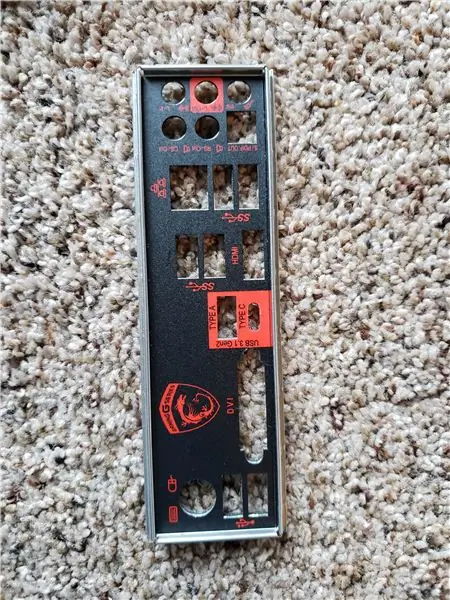
Sasa kwa kuwa ubao wa mama umewekwa tayari, tuko karibu kuiweka kwenye kesi ya kompyuta yako. Tunahitaji kufanya maandalizi katika kesi yako kwanza kabla ya kuiweka.
Sehemu ya 1: Kunyakua kesi yako ya kompyuta na kuiweka kwenye nafasi ya wazi ambapo una nafasi ya kutosha kuiweka gorofa. tunahitaji kufungua paneli zote mbili za upande ili kuanza. Kutumia screws za kidole gumba zilizo nyuma ya kesi yako, ondoa na uondoe paneli zote mbili. Weka hizi kando, hatutaweka hizi tena hadi tumalize.
Sehemu ya 2: Weka kesi yako chini na upande wa A ukiangalia juu (ulioelekezwa kwenye Picha 1). Angalia kusimama kwenye picha 1. Kusimama ni vigingi vidogo vilivyotokana na jopo lililoonyeshwa. Kusimama huku ndiko kunako skripboard yako kwenye kesi yako. Njia rahisi zaidi ya kujua ni machafuko gani unayohitaji kuweka na kuchukua ni kwa kuweka tu mashimo kwenye ubao wa mama na msimamo (Motherboard Mounting Hole inavyoonyeshwa kwenye Picha 2). Lazima kuwe na msimamo uliowekwa na kila shimo linalowezekana la ubao wa mama. Tumia wrench inayoweza kubadilishwa kuongeza / kuondoa usumbufu wowote. Kusimama kwa ziada kutajumuishwa na kesi yako ya kompyuta.
Kumbuka: Watu wengi wanaweza kuruka sehemu hii kwani kesi tayari ina usanidi sahihi wa kusimama kwa bodi nyingi za mama. Rejea bodi yako ya mama na mwongozo wa kesi kwa usanidi maalum wa kusimama.
Sehemu ya 3: Matayarisho ya kesi moja zaidi lazima tufanye ni kusanikisha ngao ya mama ya IO (Imeonyeshwa kwenye Picha 3). Kutoka ndani ya kesi hiyo, Chukua ngao ya IO na bonyeza kwa nguvu kwenye slot nyuma ya kesi. Itakua haraka. Rejea picha 4 kwa mwelekeo sahihi.
Sehemu ya 4: Sasa kwa kuwa pambano na ngao ya IO iko, tuko tayari kusanikisha ubao wa mama. Kunyakua ubao wa mama na kingo zake, weka ubao wa mama ndani ya kesi hiyo, ukipanga ngao ya IO na safu zilizowekwa hapo awali. Mara tu ubao wa mama unapowekwa na IO na ngao ya IO inajipanga, Parafua kwenye ubao wako wa mama na screws zilizotolewa kwenye sanduku. Weka screw kwenye kila shimo na uifanye kwa nguvu ya kati. Mara tu ubao wa mama umefungwa, tuko tayari kuendelea na hatua inayofuata.
Hatua ya 5: Kuweka Kumbukumbu ya Upataji Random (RAM)


RAM ni sehemu muhimu kwa operesheni ya kompyuta yako. Inatumika kama njia ya kompyuta yako kuhifadhi habari za muda mfupi. RAM iliyovunjika itasababisha kompyuta isiyofanya kazi, kwa hivyo kila wakati hushughulikia vifaa hivi kwa uangalifu.
Sehemu ya kwanza: Tambua na ufungue nafasi za RAM kwenye ubao wako wa mama (Imeonyeshwa kwenye picha 1). Ikiwa unaweka fimbo moja tu ya RAM, isakinishe kwenye slot ya kwanza (Karibu zaidi na CPU, rejea maelezo kwenye picha 1). Ikiwa unaweka seti ya vijiti viwili vya RAM, zisakinishe kwenye nafasi ya kwanza na ya tatu. RAM inafanya kazi kwenye vituo. Sehemu ya kwanza na ya tatu ni kituo na nafasi ya pili na ya nne ni kituo. Vijiti viwili vinavyofanana vitatumika katika kituo kimoja. kwa hivyo, ikiwa una vijiti na kasi tofauti na uhifadhi, ziweke katika njia tofauti. Ikiwa una seti ya fimbo nne za RAM, puuza na ujaze nafasi zote. Baada ya kuamua ni vipi inafaa, unaweka kondoo wako ndani, bonyeza chini juu ya levers hapo juu na chini ya yanayopangwa ili kufungua yanayopangwa.
Sehemu ya pili: Angalia notch katikati ya viunganisho kwenye fimbo yako ya kondoo mume. Upande mmoja ni mrefu kidogo kuliko ule mwingine (Imejulikana kwenye picha 2). Ukiwa na upande mrefu ulioelekea juu ya ubao wako wa mama, weka viunganisho kwenye slot. Angalia mara mbili ili kuhakikisha kuwa iko katika njia sahihi na kwamba levers zote za juu na za chini zimefunguliwa. Bonyeza chini kwa nguvu juu ya fimbo ya kondoo dume mpaka nafasi inafungwa na wamfungie yule kondoo mahali pake. Utasikia bonyeza na utaona levers ambazo hapo awali ulifungua karibu.
Hatua ya 6: Kufunga Usambazaji wa Umeme (PSU)

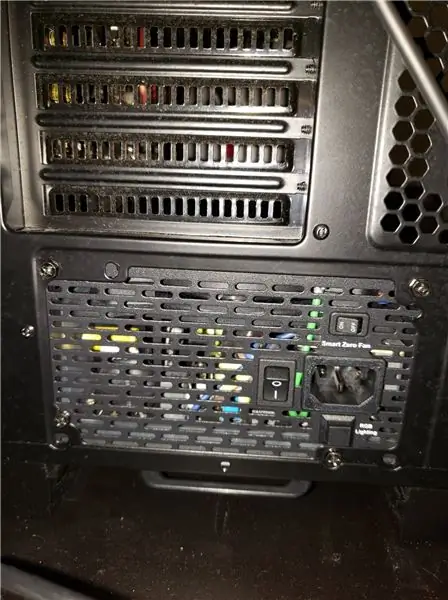
Ugavi wa umeme unasimamia na kugawanya nguvu ambayo huenda kwenye kompyuta yako yote.
Sehemu ya kwanza: Unbox na onyesha PSU yako. Mpangilio wa kamba ili isiwe fujo na ngumu kufanya kazi nayo. Angalia kuwa kwenye usambazaji wako wa umeme kuna mashimo manane yaliyofungwa, manne nyuma na manne chini. Katika kesi yako usambazaji wa umeme umewekwa kwenye kona inayogusa chini na nyuma ya kesi (rejea picha 1). Utaweza kusambaza umeme kwa kesi kupitia chini au nyuma ya kesi, kulingana na kesi gani unayo. Ili kujua ni wapi screws zinaenda, angalia tu kesi hiyo na upate mashimo yanayoweka ambayo yanalingana na usambazaji wa umeme. Vinginevyo, unaweza kujua ni wapi huenda kwa kuangalia mwongozo wa kesi.
Sehemu ya pili: Pamoja na usambazaji wa umeme kwenye kona ya nyuma / chini na kitufe cha kuwasha / kuzima cha PSU kinatazama nje ya kesi hiyo, tumia bisibisi yako na unganisha kwenye screws nne zilizotolewa na usambazaji wa umeme. Hii italinda usambazaji wa umeme kwa kesi hiyo. Imeonyeshwa imekamilika kwenye picha 2
Hatua ya 7: Kuunganisha Nguvu ya Nguvu (PSU) kwa Ubao wa Mama

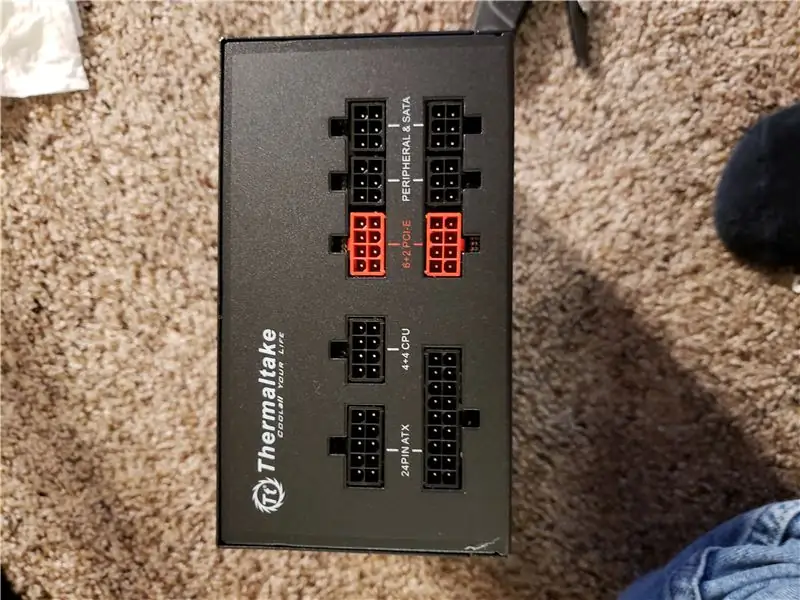
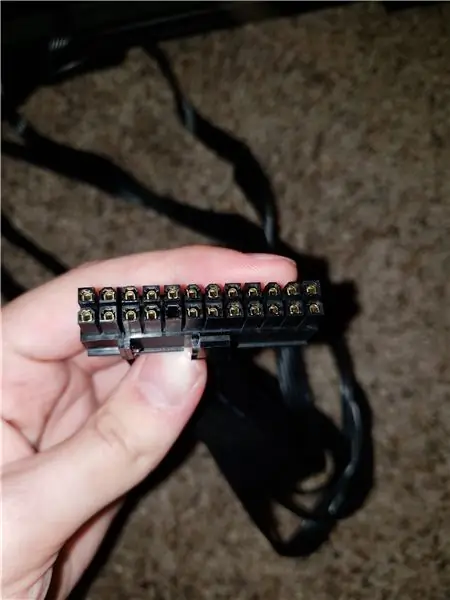
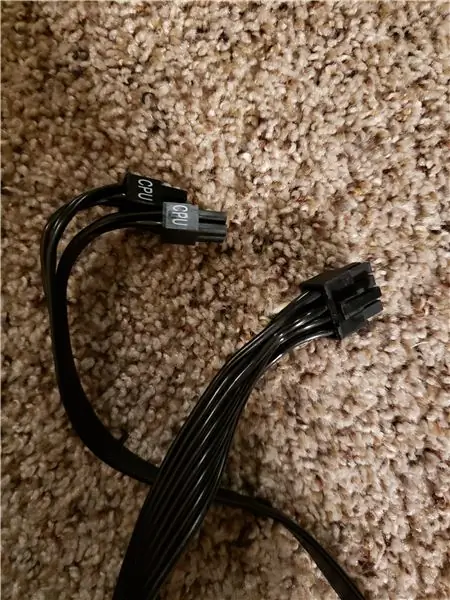
Sasa kwa kuwa tumeweka PSU, tunaweza kuanza mchakato mrefu wa kutafuta na kuziba kamba zote muhimu za umeme. Nitakuwa nikitoa maagizo kwa PSU ya kawaida. Ikiwa PSU yako sio ya kawaida, ruka tu hatua ambazo ninaunganisha kamba kwenye PSU, kwani PSU yako tayari itakuwa na kamba zilizounganishwa.
Kamba tunazokwenda kuziba katika hatua hii ni kamba ya nguvu ya bodi ya mama yenye pini 24 na kamba ya nguvu ya pini 8
Sehemu ya 1: Picha za Marejeleo 3 & 4 kupata nyaya sahihi. Unaambia ni pini ngapi kwa kuhesabu idadi ya pini tofauti ambazo kuziba ina.
Sehemu ya 2: Picha ya Marejeleo 1 na upate mahali sahihi pa kuziba nyaya. Kumbuka: nyaya hizi zinaweza kuingiliwa sehemu moja tu na zinapaswa kuwa mahali sawa kwenye kila ubao wa mama.
Sehemu ya 3: Chomeka mgawanyiko wa kamba ya nguvu ya Motherboard ya pini 24 kwenye PSU yako na unganisha ncha nyingine kwenye ubao wa mama. kisha fanya kitu kimoja na kamba ya nguvu ya pini 8. Hakikisha wakati wa kuziba kamba unaweka sehemu za juu na notch kwenye bandari
Hiari: Kuweka machafuko kidogo ndani ya kesi yako, ni wazo nzuri kuweka waya wako kupitia nyuma ya kesi yako. Unaweza kuona jinsi ya kufanya hivyo kwenye picha 6-8
Hatua ya 8: Kuweka na Kuunganisha Dereva Ngumu au Dereva za Hali Nyembamba




Kila kesi ya kompyuta itakuwa na mfumo tofauti au eneo la mahali unapoweka anatoa zako. Kwa hivyo, kuanza hatua hii unakagua mwongozo na uone "Bay bay" yako iko wapi. Inapaswa kuwa na mahali pa kujitolea kwa anatoa zako zote, kawaida katika sehemu ya mbele ya kesi. Pata hiyo na ufuate mchakato rahisi wa kuweka gari zako ngumu au ngumu.
Sehemu ya kwanza: Baada ya kuweka gari zako unahitaji kuzifunga kwenye ubao wa mama na usambazaji wa umeme. Kwa hili utahitaji kebo ya data ya SATA (Picha 5) na kebo ya umeme ya SATA (Picha ya 6) iliyotolewa na usambazaji wako wa umeme. Chomeka kebo ya data ya SATA kwenye kiendeshi chako (rejelea picha 3) na kisha unganisha ncha nyingine kwenye bandari yoyote ya SATA iliyo wazi kwenye ubao wako wa mama (Rejea Picha 1 na 7).
Sehemu ya pili: Pata kebo ya umeme ya SATA kutoka kwa usambazaji wako wa umeme. Chomeka pini 6 kwenye bandari yoyote ya wazi ya "Pembeni na SATA" kwenye usambazaji wako wa umeme (Imeonyeshwa kwenye picha 2). Kisha ingiza mwisho wa kebo ya umeme ya SATA iliyoonyeshwa kwenye picha 6 kwenye bandari ya umeme ya SATA (Picha 3).
Chaguo: Hakikisha kuweka waya yoyote unayoweza kupitia nyuma ya kesi yako, hii itafanya uboreshaji wa siku zijazo na utatuzi wa shida kuwa rahisi baadaye.
Hatua ya 9: Mashabiki wa Kesi


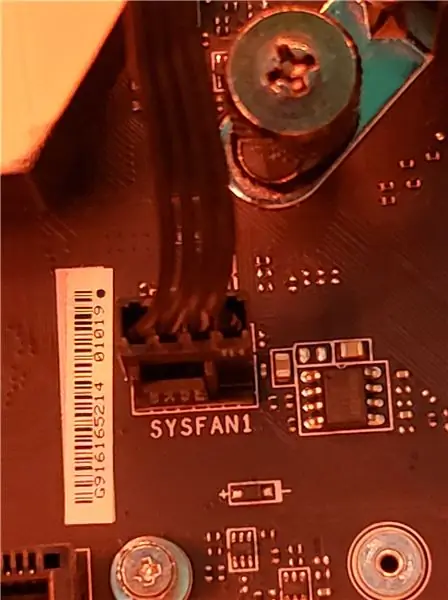
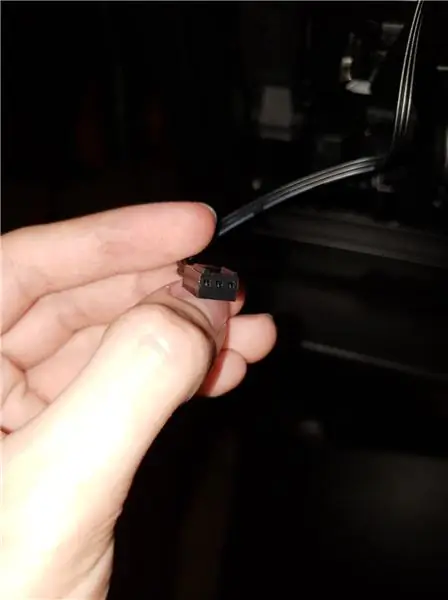
Ni muhimu kuwa na mashabiki wa kesi kwenye kompyuta yako, haswa ikiwa wewe ni mcheza michezo. Mtiririko mzuri wa hewa kupitia kesi yako huruhusu vipengee vya kompyuta yako kukaa baridi, na kuziruhusu kufanya kazi kwa ufanisi zaidi na kuzifanya zidumu kwa muda mrefu. Ufunguo wa mtiririko mzuri wa hewa ni kuunda handaki ya upepo katika kesi ya kompyuta yako. Unataka mashabiki wapeperushe hewa kuelekea mbele ya kesi yako na unataka mashabiki wanaopuliza hewa nje kuelekea nyuma ya kesi yako. Kwa bahati na kila shabiki wa kesi unapata fursa ya kunyonya au kupiga nje.
Sehemu ya 1: Kusanikisha shabiki lazima uamue hali ya hewa au hutaki iwe ulaji au ufikiaji. Unaamua hii kwa jinsi shabiki anavyokabiliwa. kuna pande mbili kwa shabiki wa kesi, nembo au upande wa mbele na upande wa nyuma. Shabiki hupiga mbali na wewe wakati unatazama mbele na hupiga kuelekea kwako wakati unatazama nyuma.
Sehemu ya 2: Kusanidi shabiki hizi, weka laini juu ya shimo linaloweka kwenye shabiki kwa yoyote ya mashimo mengi yanayoweka kwenye kesi yako. Kisha unachukua screws zilizotolewa na shabiki na kuziingiza ndani. Screw hupitia nje ya kesi na nyuzi moja kwa moja kwenye mashimo ya shabiki.
Sehemu ya 3: kuwezesha mashabiki wa kesi unahitaji kuziba kontakt 3 au 4-pini kutoka kwa shabiki (picha 4) kwenye yoyote inayopatikana 4-pin SYSFAN yanayopangwa kwenye ubao wako wa mama (Rejea Picha 1) Ili kuziba ndani yako itahitaji kupanga miongozo ya plastiki kwenye kuziba na kwenye ubao wa mama (Mfano kwenye picha 3).
Hatua ya 10: Kebo zilizobaki na Viunganishi vya Pannel ya Mbele




Sasa kwa kuwa tumekaribia kumaliza, kuna mambo madogo madogo ambayo tunahitaji kuziba. Programu-jalizi zilizobaki zinatokana na kesi yako. Kamba zilizobaki kuziba ni Viunganishi vya Jopo la Mbele na viunganisho vyako vya Kesi ya USB. Utakuta kamba hizi zikiwa zimining'inia wazi upande wa nyuma wa kesi yako.
Kontakt USB 2.0 imeonyeshwa kwenye picha 2
Kontakt USB 3.0 imeonyeshwa kwenye picha 3
Viunganishi vya jopo la Mbele vinaonyeshwa kwenye picha 4
Sehemu ya 1: Baada ya kupata nyaya zilizobaki tafuta bandari zinazohitajika (picha ya kumbukumbu 1).
Sehemu ya 2: Chomeka USB 2.0 na viunganisho vya USB 3.0 kwenye bandari kwenye ubao wa mama. Kuna njia moja tu ya kuziba hizi.
Sehemu ya 3: Angalia mwongozo wako wa bodi ya mama na ujue ni wapi viunganishi vya paneli za mbele vimeingia kwenye Bandari ya JFP. Hii itakuwa tofauti kwenye bodi nyingi za mama. Mwongozo unapaswa kukupa mchoro unaonyesha ni zipi za kuweka kwenye pini gani kwenye bandari ya JFP.
KUMBUKA: Hitilafu ya kibinadamu katika kuziba viunganishi vya paneli ya mbele itakuwa sababu ya kawaida kwa nini kompyuta yako haitaanza. Kontakt "Power SW" ni kiunganishi cha kitufe chako cha ON / OFF. Ikiwa unapata shida wakati wa kuanzisha kompyuta yako, hii inapaswa kuwa hatua ya kwanza kurudi.
Hatua ya 11: Kuweka Kadi ya Picha (GPU)

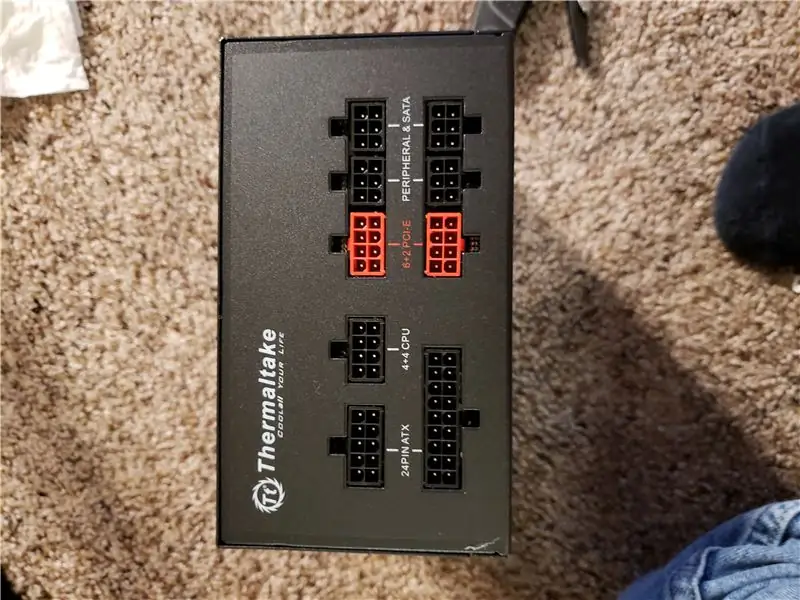


Kwa mchezaji gamer kadi ya picha ni sehemu yenye nguvu zaidi na muhimu ya kompyuta. Inatoa nguvu ya usindikaji wa kujitolea kuendesha michezo ya picha ambayo jamii ya michezo ya kubahatisha PC inajulikana.
KUMBUKA: Ikiwa unatumia kompyuta yako kwenye picha zilizojumuishwa na usisanikishe GPU, ruka hatua hii.
Kwa hatua ya mwisho tutasakinisha kadi yetu ya picha. Nilihifadhi hii mwisho kwa sababu kuiacha inakupa nafasi zaidi ya kufanya kazi wakati wa kuziba vitu kwenye ubao wa mama. Kabla ya kufanya hatua hii, angalia mara mbili na uhakikishe kuwa kila kitu nilichosema hapo awali kimewekwa na kuingizwa kwenye ubao wa mama.
Sehemu ya 1: Kuna seti ndefu ya mabano nyuma ya kesi yako. ngao kwenye kadi yako ya picha itachukua nafasi ya mabano haya. Tambua mabano ngapi kadi yako ya picha itachukua kwa kuangalia ngao na kuhesabu bendera kwenye ngao (rejea Picha 3).
Sehemu ya 2: Tumia dereva wa screw na uondoe mabano upande wa kushoto wa bandari ya kwanza ya kuelezea ya PCI (rejea mabano yaliyoondolewa kwenye picha 4).
Sehemu ya 3: Weka kompyuta yako chini gorofa ili Upande A uangalie juu na bonyeza chini kwenye kufuli ya bandari ya PCI ili kufungua bandari
Sehemu ya 4: Weka kwa upole kadi ya picha kwenye bandari ya kuelezea ya PCI, Sliding ngao ili kuchukua nafasi ya mabano yaliyoondolewa. Mara moja hata na mahali. Bonyeza kidogo kwenye kadi ya picha ili iweze kuziba kwenye bandari ya PCI na kufuli ibofye tena kwenye nafasi iliyofungwa.
Sehemu ya 5: Tumia screws zilizoondolewa na bracket na salama ngao ya kadi ya picha nyuma ya kesi (iliyoonyeshwa kwenye picha 6).
Sehemu ya 6: Pata kebo yako ya nguvu ya pini 8 ya PCI-E (Picha ya 7). weka ncha moja kwenye usambazaji wa umeme (rejelea picha 2 kwa eneo) na mwisho mwingine kwenye bandari kwenye kadi yako ya picha. Kumbuka kuwa kamba ya PCI E ina noti ya ajabu juu yake, na kuifanya iwe ngumu kuziba. Ili kuziba ndani unahitaji tu kupata sehemu zote mbili za kuziba ili kukaa vizuri na kuingia sawasawa kwenye bandari kwenye kadi yako ya picha.
Hatua ya 12: Kuongeza Nguvu
Hongera, mwishowe umemaliza kuweka pamoja kompyuta yako ya kawaida. Endelea na ingiza kompyuta yako na uiwashe. Ikiwa unashughulikia maswala juu ya kuanza, kaa utulivu na kumbuka kuwa kuna uwezekano kuwa kitu rahisi kama kusahau kubonyeza swichi ya umeme kwenye usambazaji wa umeme. Mara baada ya kupata kompyuta yako vizuri unaweza kuendelea hadi nusu ya pili ya usanidi, kusanikisha mfumo wa uendeshaji. Kila la heri.
Ilipendekeza:
Jinsi ya Kuunda Michezo ya Kubahatisha au Kompyuta ya Msingi (Vipengele vyote): Hatua 13

Jinsi ya Kuunda Michezo ya Kubahatisha au Kompyuta ya Msingi (Vipengele vyote): Kwa hivyo unataka kujua jinsi ya kuunda kompyuta? Katika Maagizo haya nitakufundisha jinsi ya kuunda kompyuta ya msingi ya desktop. Hapa kuna sehemu zinazohitajika: Kiboardboard ya Kesi ya PC (Hakikisha ni PGA ikiwa AMD na LGA ikiwa Intel) Mashabiki wa Kesi ya baridi ya CPU Pow
Jinsi ya Kuunda Kompyuta yako ya Kompyuta: Hatua 20

Jinsi ya Kuunda Kompyuta yako ya Kompyuta yako mwenyewe: Ikiwa unataka kujenga kompyuta yako mwenyewe kwa uchezaji wa video, muundo wa picha, uhariri wa video, au hata kwa kujifurahisha tu, mwongozo huu wa kina utakuonyesha haswa kile utahitaji kujenga kompyuta yako mwenyewe
Jinsi ya Kuunda Kompyuta - KCTC: Hatua 11

Jinsi ya Kuunda Kompyuta - KCTC: Karibu kwenye Jinsi ya Kuunda Kompyuta! Maagizo yafuatayo yatakujulisha juu ya jinsi ya kuweka kompyuta yako mwenyewe. Kuunda kompyuta yako mwenyewe ni wazo nzuri kwa sababu unaweza kuzima vifaa na kuboresha wakati wowote unahitaji, kitu ambacho
Jinsi ya Kuunda Usanidi wa DJ kwa Kompyuta - Mtindo wa Vinyl !: Hatua 7

Jinsi ya Kuunda Usanidi wa DJ kwa Kompyuta - Mtindo wa Vinyl!: Katika hii Inayoweza kufundishwa, nitakuonyesha jinsi ya kuunda usanidi wa DJ na mtindo wa kawaida wa turntable ukitumia vinyl. Ikiwa wewe ni mpenda burudani au unataka kuwa mtaalamu, na labda utembelee ulimwenguni ukipata mapato, hatua hizi uta
Jinsi ya Kuunda Ukurasa Rahisi wa Wavuti Kutumia Mabano kwa Kompyuta: Hatua 14

Jinsi ya Kuunda Ukurasa Rahisi wa Wavuti Kutumia Mabano kwa Kompyuta: Utangulizi Maagizo yafuatayo yanatoa mwongozo wa hatua kwa hatua kutengeneza ukurasa wa wavuti ukitumia Mabano. Mabano ni kihariri chanzo cha msimbo na lengo kuu kwenye maendeleo ya wavuti. Iliyoundwa na Adobe Systems, ni bure na chanzo chanzo programu leseni
